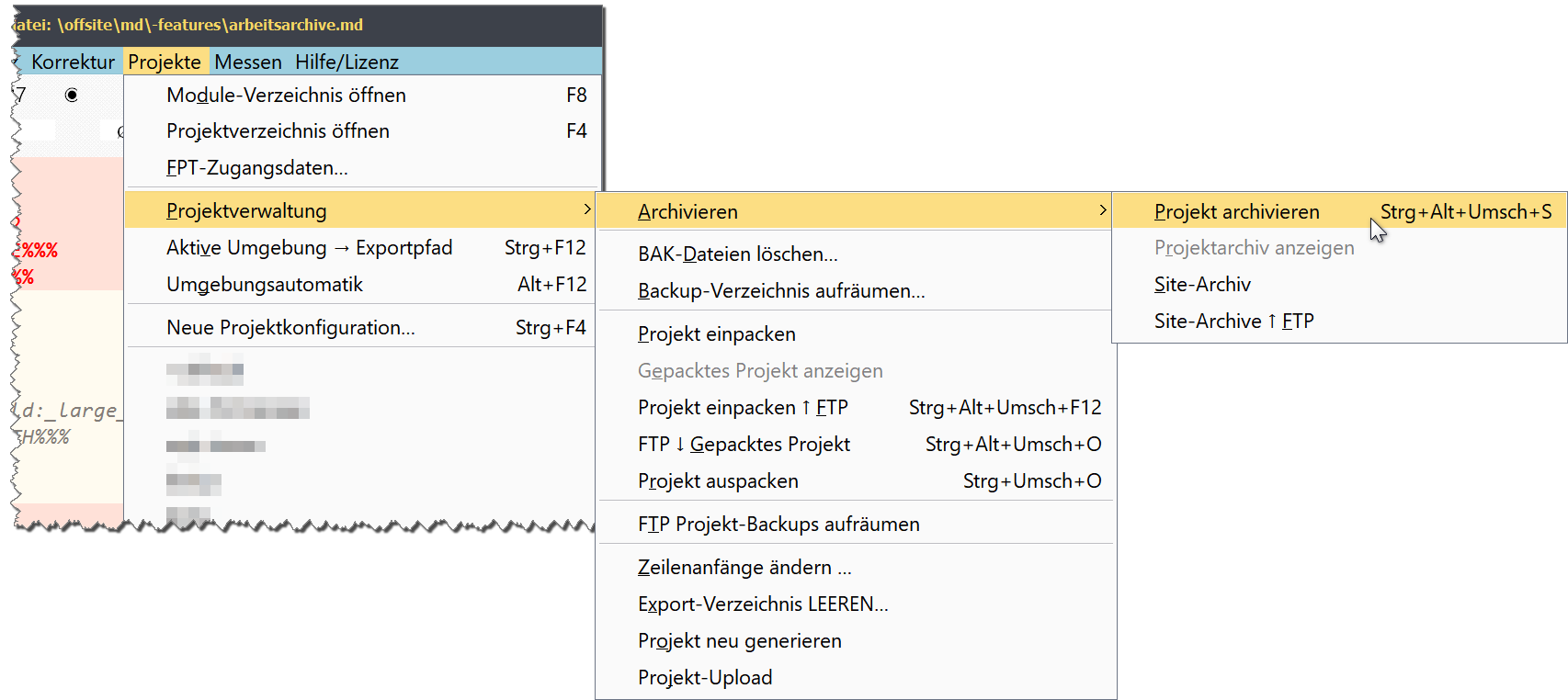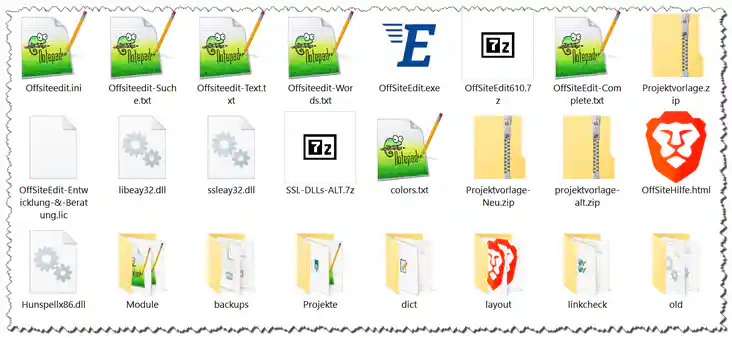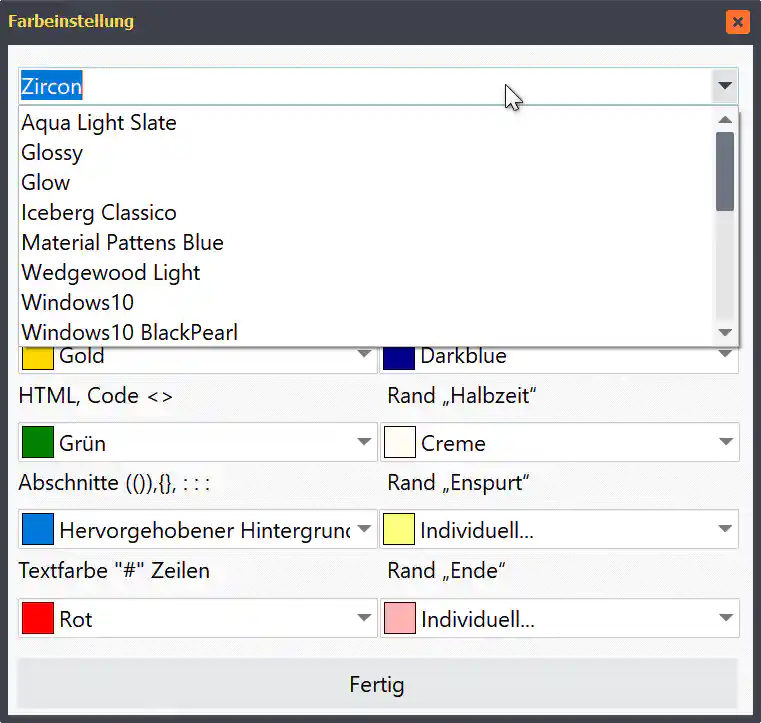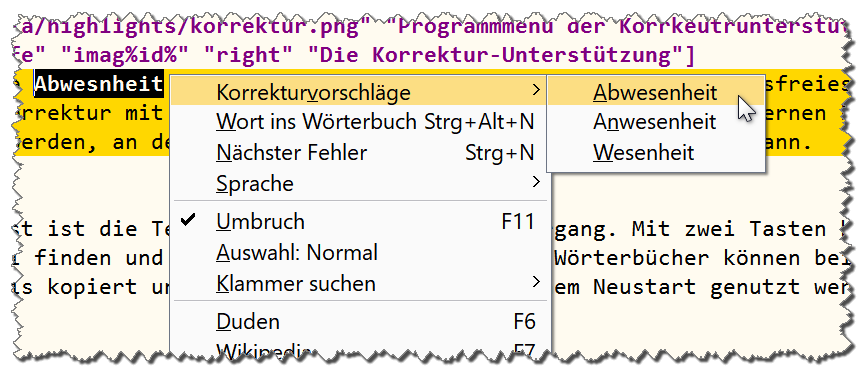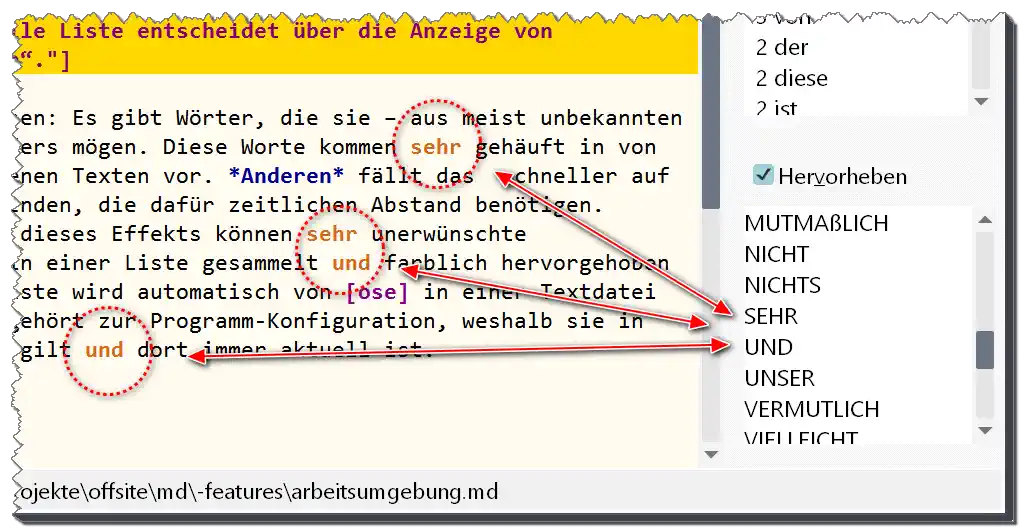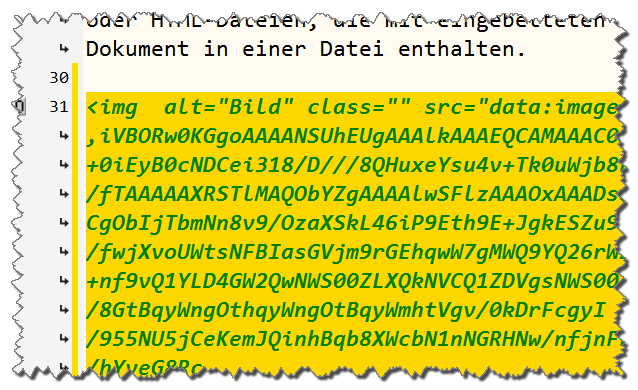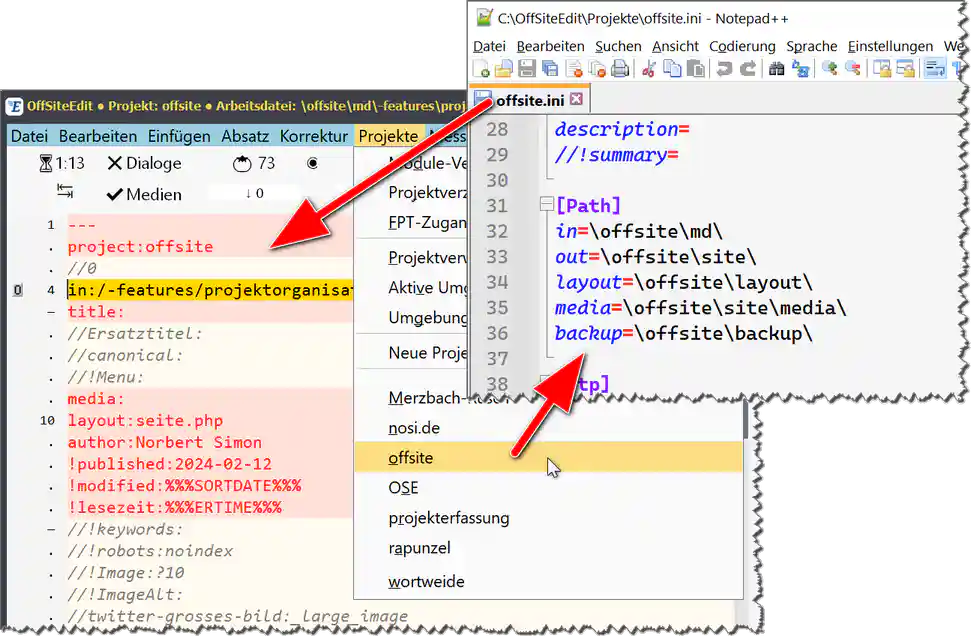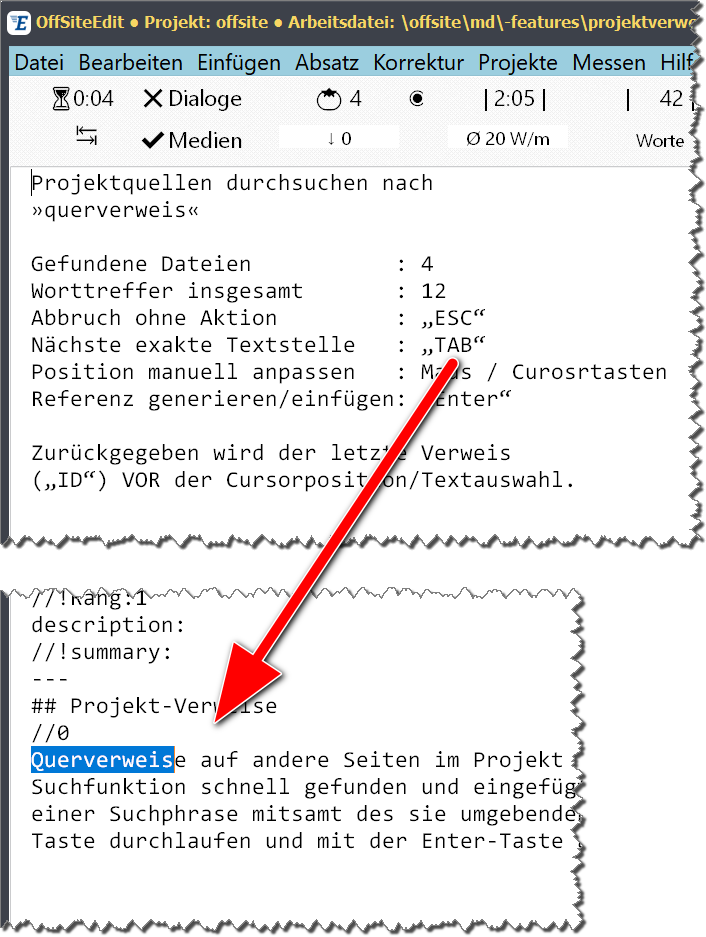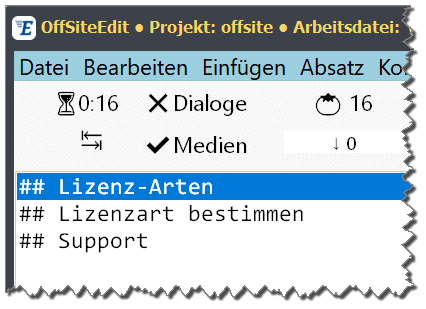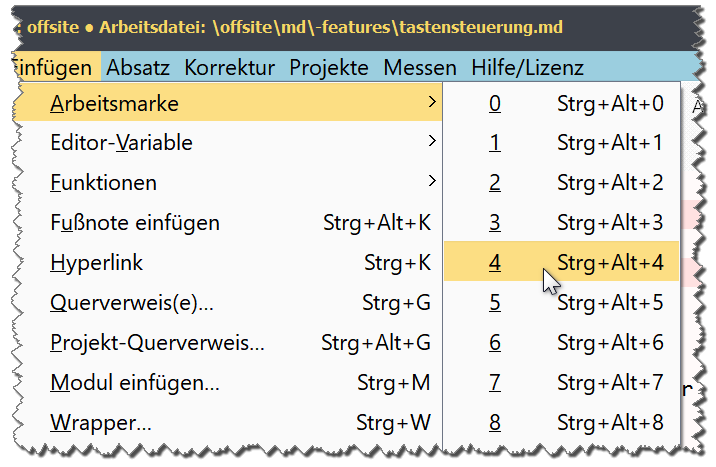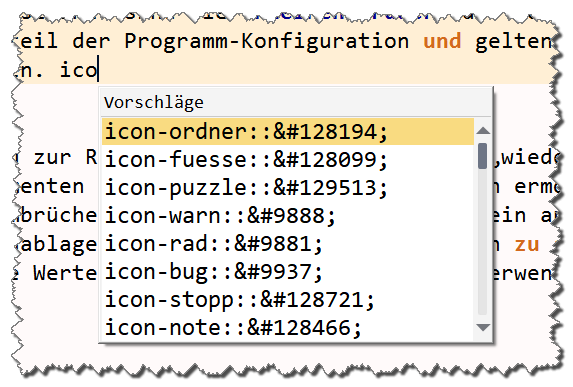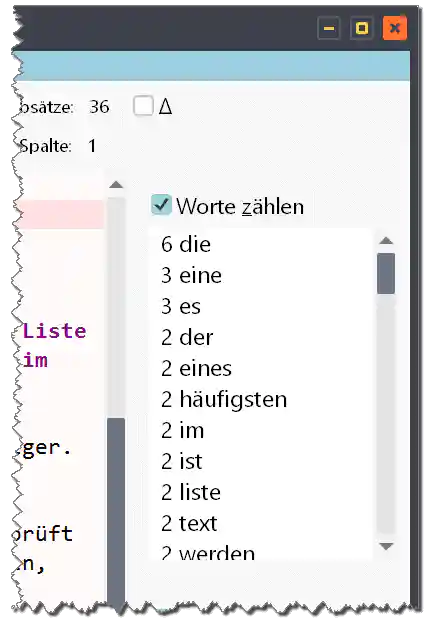Funktionen
Kurzvorstellung
Inhalt
- Kurzvorstellung
- Arbeitsarchive
- Portable Arbeitsumgebung mit „Auto-Backup“
- Detaillierte Hilfe
- Farben
- Dynamische FTP-Funktion
- Korrekturhilfe
- Lieblingsworte
- Medien als Mime-Typ einbetten
- Medienkontrolle
- Projektorganisation
- Projekt-Verweise
- Querverweise
- Tastensteuerung
- Textbausteine
- Worthäufigkeit
- Zeitmanagement
- Zusätzlich …
- … einen Markdown-Editor mit unterstützenden Funktionen für die Texterstellung, z.B. „Lieblingsworte“ hervorheben, Korrekturhilfe, Nachschlagen in frei wählbaren Online-Datenbanken, Wortzählung, Lesezeit, Zielschreiben auf eine gewünschte Wortzahl im Dokument, u.a. .
- … eine automatische Projektorganisation, die das Laden, Speichern, Archivieren, Up- und Download von Dokumenten und Projekt-Archiven organisiert, inklusive der Verwaltung einer für jedes Projekt individuellen „Projekt-Cloud“ (one Anbieter-Zwang).
- … einem Markdown-Interpreter, der neben der allgemein üblichen Markdown-Notation zusätzliche, außerordentlich flexible Möglichkeiten bietet, die den Gestaltungsspielraum der damit erzeugten HTML-Ausgabe erheblich vergrößern.
- … die volle Kontrolle über die verwendeten und erforderlichen Daten von Web-Projekten.
All das befindet sich in einer nativen Windows-Anwendung und ein paar Programm-Bibilotheken, die zusammen mit Musterdaten und Wörterbüchern entpackt keine 20 MB auf der Festplatte belegen. Es ist keine Installation erforderlich, beim Programmstart oder zum Anlegen neuer Projekte generiert das Programm Grundeinstellungen, die mit einem Texteditor an die individuellen Anforderungen angepasst werden können. Was „rustikal“ erscheint, erweist sich im Alltag als „Arbeitsturbo“: Statt der Durchforstung von verschachtelten Konfigurationdialogen für Anpassungen wird ein Texteditor geöffnet, die Änderung eingetragen, weiter gearbeitet.
Die nachfolgend in alphabetischer Reihenfolge aufgeführten Funktionen sind – aus Sicht des Programmautors und „Power-Anwenders“ – eine Auswahl der Glanzlichter von
Arbeitsarchive
Mit Lizenz.
Ein eingebauter Packer, optional AES-verschlüsselt, sichert und überträgt Arbeitsdaten und Projekte. In einem Zug können Snapshots oder Langzeit-Archive" einer Arbeitsumgebung als komprimiertes Backup erzeugt werden. Mit optionalem Up- oder Download auf einen FTP-Server.
Portable Arbeitsumgebung mit „Auto-Backup“
Bei
Nach dem Öffnen wird genau da weitergearbeitet, wo geschlossen wurde. Wenn möglich, wird sogar die Fensterposition auf einem anderen Rechner proportional restauriert. Das ermöglicht vollständig wieder herstellbare Backups von Arbeitsständen. Dafür ist die Funktion `Alles einpacken integriert.
Detaillierte Hilfe
Wesentlicher Bestandteil von
Farben
Kreatives Schreiben gelingt besser in einer individuellen Umgebung. Daher stehen verschiedene Programm-Oberflächen zur Verfügung, in denen sich arbeitsrelevante Farben individuell einstellen lassen.
Dynamische FTP-Funktion
Mit Lizenz.
Die Projektkonfiguration steuert natürlich die integrierte FTP-Funktion, mit der Daten der Webseite beiläufig gepflegt werden können. Wechsel zwischen Projekten erfordern keine Eingriffe:
In Arbeit befindliche Dokumente können in eine projektspezifisch einstellbare „Arbeitscloud“ (kein Anbieterzwang) geladen oder von dort heruntergeladen werden.
Korrekturhilfe
Die permanente Abwesenheit von „Fehlerkringeln“ gewährleistet „ablenkungsfreies Schreiben“. Korrektur mit Fehlerhervorhebung im Text kann von einem externen Editor durchgeführt werden, an den die Arbeitsdatei nahtlos übergeben werden kann.
In
Lieblingsworte
Schreibende wissen: Es gibt Wörter, die sie – aus meist unbekannten Gründen – besonders mögen. Diese Worte kommen gehäuft in von ihnen geschriebenen Texten vor. Anderen fällt das schneller auf als den Schreibenden, die dafür zeitlichen Abstand benötigen.
Zur Abmilderung dieses Effekts können unerwünschte Wort-Favoriten in einer Liste gesammelt und farblich hervorgehoben werden. Diese Liste wird automatisch von
Medien als Mime-Typ einbetten
Einbetten von Bildern als Mime-encodierter Datentyp ermöglicht das Erstellen von Webseiten mit weniger Datei-Zugriffen auf dem Server oder HTML-Dateien, die mit eingebetteten Bildern das vollständige Dokument in einer Datei enthalten.
Medienkontrolle
Mit Lizenz.
Medien (Bilder, PDFs,...) können mittels „Drag-and-drop“ oder „Medium einfügen“ im aktuellen Dokument platziert werden. Sie werden damit gleichzeitig in den für die aktuelle Datei geltenden Medienpfad kopiert, der passend zum Verweis darauf an der Cursorposition eingefügt wird.
Module
Markdown ist sehr beschränkt, was die Gestaltungsmöglichkeiten für Webseiten betrifft. Mit individuellen Modulen kann man beliebigen Code in die von
🤔
Beispiel
[imgmag "href=datei" "Alt=Keine Bildbeschreibung verfügbar" "Titel=§§2" "ID=imag%id%" "css=right" "Untertitel=§§2"]
Mit diesem Modul-Aufruf in der Quelldatei kann ein Bildmit Vergrößerungsfunktion eingefügt werden. Ein Tastenbefehl erleichtert das Ausfüllen der Parameter.
Genau so wird das bei allen Bildern auf dieser Webseite hier gemacht.
Multilinguale Webseiten
project:multilingual
lang:de
in:/info/index
Multilinguale Webseiten lassen sich mit dem optionalen Yaml-Tag „lang“ mühelos organisieren. Die Sprachkennung wird automatisch allen sprachspezifischen Pfaden vorangestellt. Das Sprachkürzel kann darüber hinaus Elemente in Seitenvorlagen kontrollieren. Dies ermöglicht den Aufbau von mehrsprachigen Websites mit einer einzigen Seitenvorlage und gewährleistet unabhängig von der jeweiligen Sprache einen homogenen Webauftritt.
Projektorganisation
Ein Yaml-Header in den Quelldateien, der auf der Grundlage einer Projektkonfiguration generiert wird und diese miteinander verbindet, ermöglicht einen vollautomatisierten Arbeitsablauf. Selbst wenn mehrere Dateien unterschiedlicher Projekte abwechselnd geladen werden, passt immer alles zusammen.
$
Projekt-Verweise
Querverweise auf andere Seiten im Projekt können mit eine Projekt-Suchfunktion schnell im korrekten Kontext gefunden und eingefügt werden.
Die Fundstellen der Suchphrase mitsamt des sie umgebenden Textes können mit der Tab-Taste durchlaufen, mit der Enter-Taste als Link eingefügt werden.
Querverweise
Jede Überschrift einer Seite ist referenzierbar. Innerhalb einer Seite zeigt ein Tastenbefehl die verfügbaren Überschriften mit mehreren Optionen an:
- Hingehen
- den markierten Text mit einem Querverweislink versehen
- nur den Link einfügen
- mehrere ausgewählte (beliebig wählbar) als Liste mit Querverweis-Link einfügen.
Tastensteuerung
Viele Web-Editoren verfügen über keine oder nur sehr begrenzte Tastatur-Steuerung. Markdown wurde für das „ablenkungsfreie Schreiben“ entwickelt, die Finger sind auf den Tasten und können bei der Verwendung von
Textbausteine
„Textbausteine“ sind die kleinen Brüder der Module. Sie sind Bestandteil der Programm-Konfiguration und gelten in allen Projekten.
Sie sind zur Reduzierung von Tipparbeit bei „wiederkehrenden“ Textelementen gedacht. Eine einfache Notation ermöglicht es, Zeilenumbrüche, Einfügungen in den Textbaustein aus der Zwischenablage vorzunehmen, Blockmarkierungen zu setzen und aktuelle Werte wie z. B. das Tagesdatum zu verwenden.
Worthäufigkeit
Worthäufungen beeinflussen die Lebendigkeit eines Textes. Wortwiederholungen machen Texte unverständlicher und langweiliger. Eine „Konkordanz-Liste“ überwacht die 100 häufigsten Worte im aktuellen Text.
Die Häufigkeit des Worts am Cursor kann per Tastenbefehl überprüft werden. Ist es in den „Top 100“ wird die Position hervorgehoben, ist es seltener, gibt es eine eine Rückmeldung.
Mit dieser Funktion lassen sich beiläufig „Lieblingsworte“ aufspüren.
Zeitmanagement
Mit dem Programmstart wird eine „Arbeitssession“ gestartet, deren Dauer oben links angezeigt wird. Zusätzlich wird für jedes Dokument automatisch eine Bearbeitungsdauer gestoppt, die wahlweise als mitlaufende Uhr, als Countdown („gegen die Zeit schreiben“) oder Pomodoro-Timer funktioniert.
Mit Farbumschlägen am Rand und dezenten (abschaltbaren) Hinweistönen werden diese Funktionen unterstützt.
Zusätzlich …
unsortiert
Editor-Variablen
Diverse Variablen stellen dynamischen Inhalt bereit. Damit können verschiedene Zeit- und Datumsformate sowie der Zugriff auf Pfade und die aktuelle Datei automatisiert werden.
Sprungmarken
0 und 9 werden kontextabhängig automatisch gesetzt. Das ermöglicht einen bequemen Rücksprung zur letzten oder vorletzten Arbeitsposition im Text.
Arbeitsmarken
Für die Weiterbearbeitung von Markdown können Textmarken platziert werden, die beim Öffnen einer Datei automatisch zu Sprungmarken werden.
Das geht wahlweise manuell, vom Programm unterstützt oder vollautomatisch.
Zeichenfunktionen
„Etwas speziellere“ Funktionen unterstützen die Umwandlung von Groß-/Kleinschreibung in Worten, entfernen Leerzeichen, generieren „sichere“ Dateinamen und Marken oder eine browser-konforme %55%52%4C→URL-Endocierung.
Absatzfunktionen
Absätze können verschoben, kopiert, sortiert werden. „Sortieren“ geht dabei alphabetisch und nummerisch.
Wer Zahlenkolonnen sortieren möchte, wird diese Wahlmöglichkeit schätzen.
Kommentieren
Ein Absatz oder markierter Block wird per Tastenbefehl zum Kommentar (oder umgekehrt).
- Besonderheit:
-
OSE -Kommentare sind kein Bestandteil des Exports, wie es ein HTML-Kommentar wäre, der lesbar im Quelltext steht.Natürlich können auch HTML-Kommentare eingefügt werden.
HTML in die Ablage
Ein markierter Block kann HTML-codiert in die Zwischenablage gelegt werden. Dabei werden alle Spezialfunktionen berücksichtigt.
HTML aus der Ablage
Das Einfügen von HTML als Markdown unterstützt (weitestgehend) alle Möglichkeiten, die DIV), Listen und auch Tabellen.
Nachschlagen
Rechtschreibung, Grammatik, Übersetzung, Wissen: Für alle Bereiche können frei an die eigenen Anforderungen einstellbare Online-Dienste mit dem Wort unter dem Cursor oder einem markierten Textblock aufgerufen werden.
Klammern suchen
Unter „Klammern versteht ⟨ ⟩ { } [ ] auch $$$, ::: und ⟨⟨ ⟩⟩. Die letzten drei sind Marken für spezielle Operationen im „OffSiteEdit-Markdown“.
CSS nutzen
Die im Projekt verwendeten CSS-Vorlagen können per Tastenbefehl um einen markierten Block gelegt werden.
Fußnoten
Verwendete Fußnoten können an beliebiger Stelle im Dokument stehen. Zwischen Eintrag im Text und der Fußnote kann per Tastenbefehl hin und her gesprungen werden.
Dummy erzeugen
Soll auf eine Seite verwiesen werden, die erst noch erstellt werden muss, kann mit dem Verweis eine Platzhalter-Datei für die spätere Bearbeitung erzeugt werden.
Datei-Operationen
Der Markdown-Parser kannweiteren Markdown vor dem Parsen, oder beliebige Code-Dateien nach dem Parsen hinzuladen. Das können einzelne Dateien oder ganze Verzeichnisse sein. Vor dem Parsen eingefügte Quelldaten werden in der Wortzählung berücksichtigt, die der geschätzten Lesezeit für eine Seite zugrunde liegt.
Anker
Beliebige Verknüpfungen und Sprungmarken können als „Sprunganker“ in der Seite positioniert werden.
Inhaltsverzeichnisse
Neben manuell gepflegten Verzeichnissen mit der Querverweis-Funktion können selbst aktualisierende Verzeichnisse erzeugt werden, die den gültigen Status zum Zeitpunkt des Exports haben.
Wahlweise
Innerhalb eines Absatzes kann aus verschiedenen Varianten, die über Variablen bereitgestellte passende Version eingefügt werden.
Platzhalter
Komplexe Formatierungen, an denen Markdown konzeptionell scheitert, werden mit Platzhalter-Funktionen möglich. Diese Platzhalter können in beliebiger Menge direkt in der Markdown-Quelle selbst definiert und verwendet werden.
Tabellen mit Tabellen in einzelnen Zellen, Aufzählungspunkte mit mehreren Absätzen, die einen korrekten Absatzabstand haben …, werden damit zum Kinderspiel.